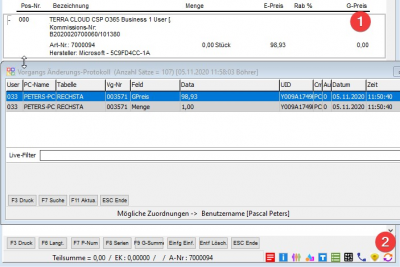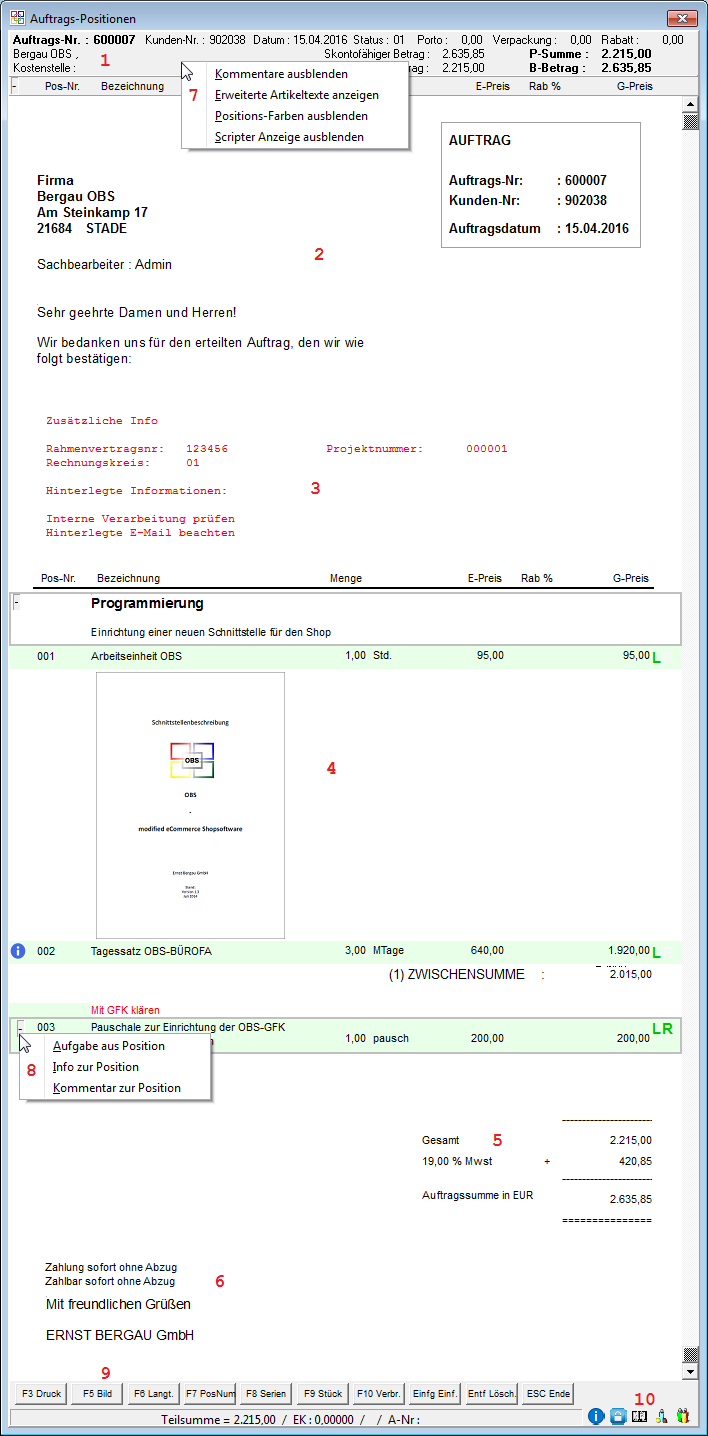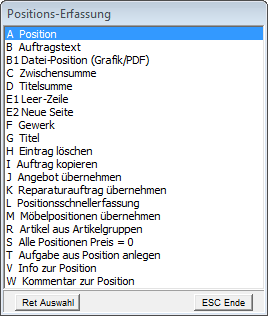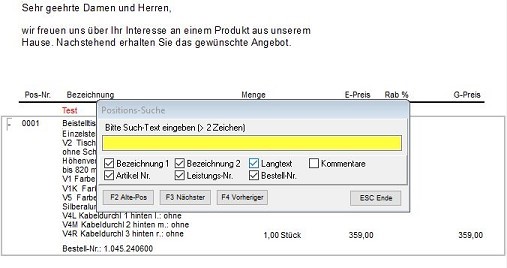OBS/Eingabemasken/Positionen: Unterschied zwischen den Versionen
KKeine Bearbeitungszusammenfassung |
KKeine Bearbeitungszusammenfassung |
||
| Zeile 152: | Zeile 152: | ||
*[[OBS/Auftragsbearbeitung/Einkauf/Positionen: Einkauf|Einkauf]] | *[[OBS/Auftragsbearbeitung/Einkauf/Positionen: Einkauf|Einkauf]] | ||
*[[OBS/Auftragsbearbeitung/Produktionsauftrag|Produktionsauftrag]] | *[[OBS/Auftragsbearbeitung/Produktionsauftrag|Produktionsauftrag]] | ||
=Positionserfassung Protokollierung (Anlage/Änderungen/Löschen)= | |||
Programmparamter 148 (Voreinstellung nach Update ist 2) | |||
148 Änderungen Vorgangsposition protokollieren (Modus 0-3) 0=Aus | |||
Level 3 ist die Vorbelegung für die Anzeige des Schnellstart Symbols | |||
Unter Benutzerpflege .> F10 -> 'P Rechte Module (Schnellstart Vorgang Änderungs-Info)' kann dies geändert werden' | |||
Hier kann die Feinheit des Protokolls eingetragen werden | |||
Achtung! Feine Protokollierung beansprucht Zeit!!! | |||
1. => Aufzeichnung von automatischen Vorgangs-Anlagen und | |||
löschen von Positionen | |||
2. => 1. + Ändern von Positionen|'+ | |||
3. => 1. + 2. + Einfügen von Positionen'; | |||
Beispiel Vorgangsliste Reparaturen | |||
[[Image:PositionsProto BeispielRepaListe.png|400px]] | |||
Beispiel Anlage durch Automatik | |||
[[Image:PositionsProto BeispielAutomatikAnlage.png|400px]] | |||
Beispiel Veränderungen Allgemein (Aufruf über Protokollwidget (P3)) | |||
[[Image:PositionsProto BeispielAenderungAllgemein.png|400px]] | |||
1 Anlage durch Automatik | |||
2 Löschen von Positionen | |||
3 Ändern von Datensätzen (Es wird der Wert vor der Änderung angezeigt) | |||
Beispiel Positionserfassung (Es werden die Änderungen der aktuellen Position angezeigt) | |||
[[Image:PositionsProto BeispielPoserfassung.png|400px]] | |||
Version vom 5. November 2020, 12:29 Uhr
Aufbau der Positionserfassung
Die Positionserfassung ist die Anzeige der einzelnen Positionen eines Vorganges. Hier können Positionen erfasst, bearbeitet und gelöscht werden. Weiterhin können zusätzlich Informationen für die interne Bearbeitung hinterlegt werden. Je nach Vorgang kann die Anzeige und der Funktionsumfang der Positionserfassung abweichend von dem Hier beschriebenen sein.
Die Positionserfassung ist im wesentlichen in drei Bereiche gegliedert:
- Kopf
- Positionen
- Fuß
Kopf
Im Kopf der Positionserfassung werden verscheidenen Informationen des Vorganges angezeigt (1). Weiterhin finden Sie hier die Anschrift des Kunden sowie den im Vorgang definierten Kopftext (2).
Zusätzliche Vorgangs Information
Der obere Teil des Kopfes ist ein mit unseren Kunden definierter Standard. Sollten Sie Informationen benötigen, welche vom Standard abweichen, können Sie im unteren Teil des Kopfes diverse weitere Informationen Anzeigen (3). Die hier angezeigten Daten werden über externen Programmcode (Script) gesammelt. Diese Scripte werden von uns nach Kundenwunsch angepasst und bieten damit eine flexible Anpassung der Positionserfassung je nach Bedarf. Zusätzlich können die angezeigten Daten von OBS-Benutzer zu OBS-Benutzer variieren, da die Scripte auch benutzerbezogen anpassbar sind. Dies wäre z.B. für Abteilungen mit anderen Anforderungen denkbar.
Die anzuzeigenden Zeilen (3-30) kann unter [System->K Benutzerpflege-> Widgets -> 036 Allgemeine Benutzereinstellungen -> 47 Anzahl Vorgangs-Script Zeilen (3-30 Zeilen)] angepasst werden
Positionen
In diesem Bereich werden die einzelnen Positionen des Vorgangs angezeigt (4). Sie haben hier die Möglichkeit Positionen einzufügen, zu bearbeiten und zu löschen. Die aktuelle Position wird mit einem Rahmen angezeigt. Mit einem Druck auf dem Butten "-" vor der Position, können Positionen eingeklappt werden.
Weitere Informationen finden Sie im Abschnitt Funktionen der Positionserfassung auf dieser Seite.
Fuß
In diesem Bereich werden die Fußdaten des Vorganges angezeigt. Unter anderem befindet sich hier die Abschließende Betragszeile (5), sowie die Zahlungsbedingungen und der Fußtext des Vorgangs (6)
Statusleiste
Am unteren Rand der Positionserfassung sehen Sie die Statusleiste. Hier werden einige Informationen zur aktuellen Position angezeigt. Diese können unter Anderem über die Programmparameter 126,313,383,344,383,506,512,641 angepasst werden.
Widgets
Beispiele hierfür wären:
Funktionen der Positionserfassung
Menu
Das Menu der Positionserfassung erreichen Sie mit einem Druck auf Einfg.
A Position
Eine neue Position einfügen.
B Auftragstest
Einfügen eines Vorganglangtextes zum Eingeben von Texten
B1 Datei Position
Einfügen einer Datei Position zum Anzeigen einer Datei. Unterstützte Formate sind .pdf Dateien sowie Bilddateien (.jpg, .bmp, .png, .tiff, ...).
C Zwischensumme
Einfügen einer Zwischensumme.
D Titelsumme
Einfügen einer Titelsumme.
E1 Leere-Zeile
Einfügen einer Leerzeile.
E2 Neue Seite
Einfügen eines Seitenwechsels. Dies ist interessant für die Gliederung des Ausdrucks.
F Gewerk
Einfügen eines Gewerks.
G Titel
Einfügen eines Titels.
H Eintrag Löschen
Damit wird der Aktuelle Eintrag gelöscht.
I Auftrag Kopieren
Hier haben Sie die Möglichkeit Positionen eines älteren Auftrages zu übernehmen.
J Angebot übernehmen
Übernahme von Angebotspositionen.
K Reperaturauftrag übernehmen
Übernahme von Repa-Positionen.
L Positionsschnellerfassung
Öffnen der Positionsschnellerfassung.
M Möbelpositionen Übernehmen
Übernahme von Möbelpositionen.
R Artikel aus Artikelgruppen
Übernahme von Artikeln aus der Artikelgruppe.
S Alle Positionen Preis = 0
Alle Preise der vorhandenen Positionen auf 0 setzen.
T Aufgabe aus Position anlegen
Eine Aufgabe aus der aktuellen Position erstellen.
V Info zur Position
Das Informationssystem für die aktuelle Position aufrufen.
Positionen mit einer hinterlegten Info werden mit einem blauen Rahmen und einem Blauen I vor der Position angezeigt.
W Kommentar zur Position
Einfügen eines Positionskommentars. Diese sind nur für die interne Verarbeitung wichtig und werden nicht mit ausgedruckt.
Sonderfunktionen
Anzeige anpassen
Mit einem Rechtsklick in den Kopf der Positionserfassung öffnen Sie ein Kontextmenü, in dem Sie die Anzeige der Positionserfassung anpassen können (7). Unter anderem können Sie über das Menu Positionskommentare ein/ausblenden, Erweiterte Artikeltexte ein/ausblenden, Positionsfarben ein/ausblenden (Optische Trennung von Positionen), sowie die Scripteranzeige ein/ausblenden
Positions-Sonderfunktionen
Mit einem Rechtsklick auf den Button "-" vor einer markierten Position öffnet Sie ein Kontextmenü, in dem Sie Positions-Funktionen direkt aufrufen können (8). Unter anderem können Sie über das Menu direkt eine Aufgabe zur Position anlegen, mit Info zur Position das Informationssystem der Position aufrufen und mit Kommentar zur Position ein Positions-Kommentar einfügen.
Funktionstasten
Im unteren Bereich Positionserfassung finden Sie die zur Verfügung stehenden Funktionstasten (9). Diese kann von den Hier beschriebenen Funktionen abweichen.
F3 Druck
Drucken der Auftragsbestätigung.
F5 Bild
Aufruf der Bildverwaltung.
F6 Langt.
Aufruf/Bearbeiten des Langtext der aktuellen Position.
F7 PosNum
Über diesen Punkt können Sie die Nummerierung der Positionen ändern.
wenn eine Position nach oben verschoben wird, wird diese vor der ausgewählten Position eingefügt.
Position 5 zu 2 = Position 2,3 und 4 rutschen runter und Position 5 wird zu Position 2
wenn eine Position nach unten verschoben wird, wird diese nach der ausgewählten Position eingefügt.
Position 2 zu 5 = Position 3,4 und 5 rutschen hoch und Position 2 wird zu Position 5
F8 Serien
Aufruf der Seriennummernverwaltung
F9 Stück
Aufruf der Stücklistenverwaltung der Position.
F10 Verbr.
Aufruf des Verbrauchsmaterials.
Einfg. Einf.
Aufruf des Menus der Positionserfassung.
Entf. Lösch.
Entfernen der aktuellen Position.
ESC Ende
Verlassen der Positionserfassung. Beim Schließen der Positionserfassung werden die Positionen gespeichert.
Neben diesen Funktionstasten finden Sie das Schnellstartmenü der Positionserfassung (10). Hier können Sie z.B. direkt zum Kundenstamm oder zum Artikelstamm des Vorganges/Position gelangen.
Volltextsuche
In der Positionserfassung gelangen Sie über Strg+F oder einen Rechtsclick im Kopf der Positionserfassung zur Volltextsuche. Hier können Sie über einen selbst definierten Suchtext so wie nach an- und abwählbare Positionseigenschaften suchen.
Arten der Positionserfassung
Für weiterführende Funktionsbeschreibung lesen Sie bitte folgende Wiki-Seiten:
- Angebot
- Auftrag
- Lieferschein
- Rechnungen
- Reparaturauftrag
- Bestellung
- Einkaufslieferschein
- Einkauf
- Produktionsauftrag
Positionserfassung Protokollierung (Anlage/Änderungen/Löschen)
Programmparamter 148 (Voreinstellung nach Update ist 2)
148 Änderungen Vorgangsposition protokollieren (Modus 0-3) 0=Aus
Level 3 ist die Vorbelegung für die Anzeige des Schnellstart Symbols Unter Benutzerpflege .> F10 -> 'P Rechte Module (Schnellstart Vorgang Änderungs-Info)' kann dies geändert werden'
Hier kann die Feinheit des Protokolls eingetragen werden Achtung! Feine Protokollierung beansprucht Zeit!!! 1. => Aufzeichnung von automatischen Vorgangs-Anlagen und löschen von Positionen 2. => 1. + Ändern von Positionen|'+ 3. => 1. + 2. + Einfügen von Positionen';
Beispiel Vorgangsliste Reparaturen
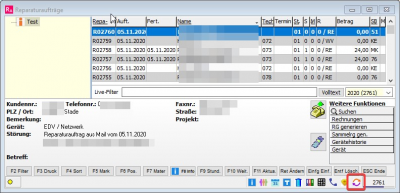 Beispiel Anlage durch Automatik
Beispiel Anlage durch Automatik
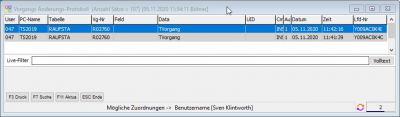 Beispiel Veränderungen Allgemein (Aufruf über Protokollwidget (P3))
Beispiel Veränderungen Allgemein (Aufruf über Protokollwidget (P3))
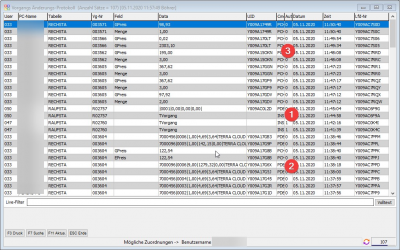 1 Anlage durch Automatik
2 Löschen von Positionen
3 Ändern von Datensätzen (Es wird der Wert vor der Änderung angezeigt)
1 Anlage durch Automatik
2 Löschen von Positionen
3 Ändern von Datensätzen (Es wird der Wert vor der Änderung angezeigt)
Beispiel Positionserfassung (Es werden die Änderungen der aktuellen Position angezeigt)